วิธีแปลอีเมลขาเข้าใน Microsoft Outlook

เรียนรู้วิธีแปลอีเมลขาเข้าผ่าน Microsoft Outlook อย่างง่ายดาย โดยปรับการตั้งค่าเพื่อแปลอีเมลหรือดำเนินการแปลแบบครั้งเดียว
การเพิ่มสีหรือรูปภาพพื้นหลังลงใน เอกสาร Microsoft Wordเป็นวิธีที่ดีในการดึงดูดความสนใจของผู้อ่าน มีสาเหตุหลายประการที่คุณต้องการทำ บางทีคุณกำลังสร้างใบปลิวหรือโบรชัวร์และต้องการปรับแต่งสีพื้นหลังหรือเพิ่มรูปภาพ ต่อไปนี้คือวิธีกำหนดสีพื้นหลังหรือรูปภาพของเอกสารในเอกสาร Word
เปลี่ยนสีพื้นหลังเอกสาร Word
เปิดเอกสารใดๆ ที่คุณต้องการเพิ่มสีพื้นหลังลงไป จากนั้นคลิกแท็บออกแบบ ที่ด้านบน
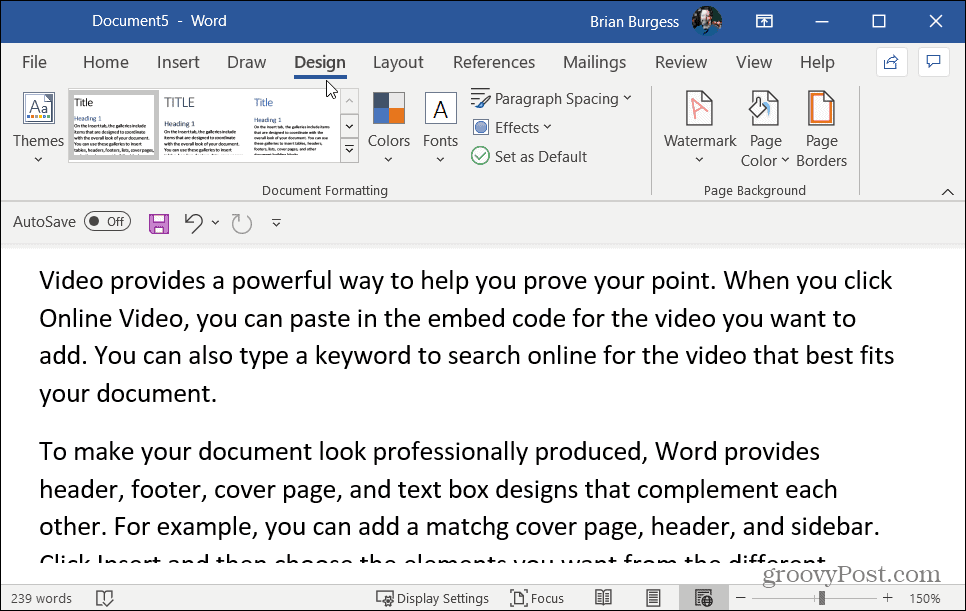
จากนั้นตรงไปที่ส่วน "พื้นหลังของหน้า" บนริบบิ้นด้านขวาและคลิกที่Page Color
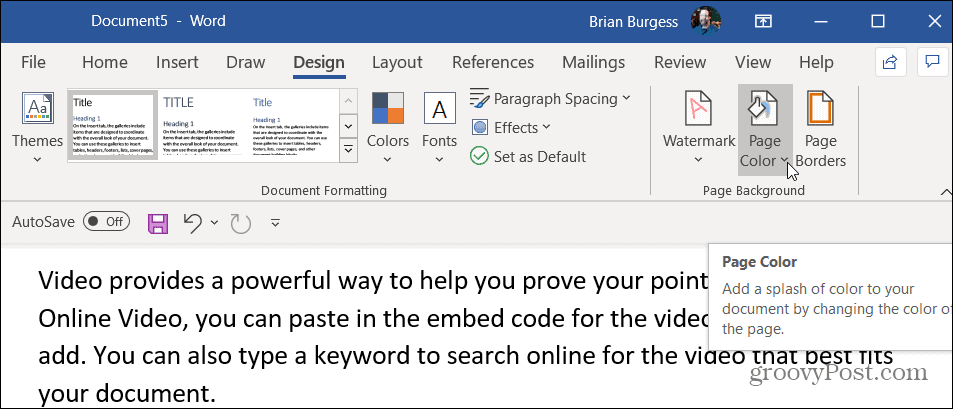
ที่เกี่ยวข้อง: วิธีการนำเข้าและส่งออกการตั้งค่า Microsoft Office Ribbon
ซึ่งจะเปิดเมนูดรอปดาวน์ที่มีสีต่างๆ ให้เลือก เลือกสีที่คุณต้องการใช้จากเมนูดรอปดาวน์ คุณสามารถวางเมาส์เหนือแต่ละสีเพื่อดูตัวอย่างว่าจะหน้าตาเป็นอย่างไร มันจะเปลี่ยนสีอย่างถาวรหากคุณเลือกจริงๆ
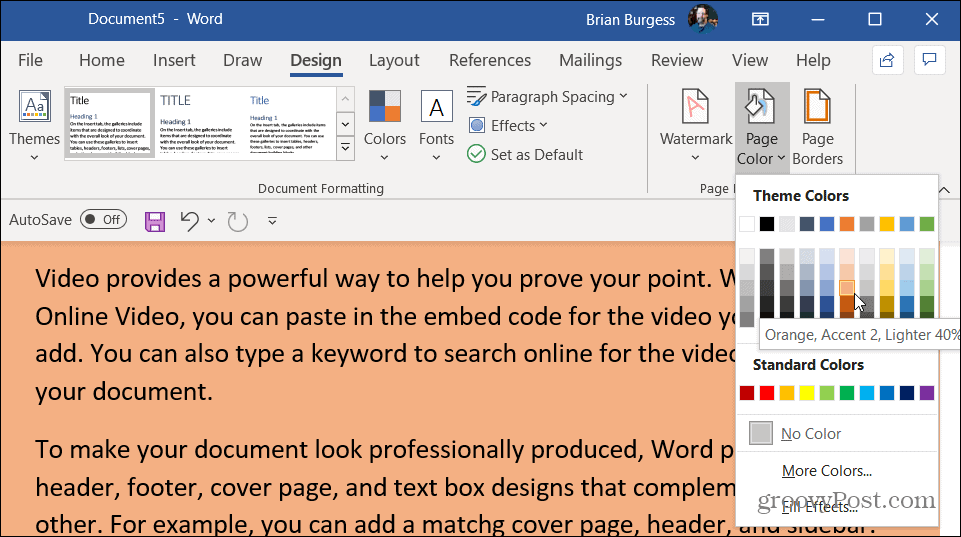
หากคุณต้องการตัวเลือกเพิ่มเติม ให้คลิกที่สีเพิ่มเติมจากเมนู ซึ่งจะเป็นการเปิดกราฟที่คุณสามารถระบุสีเฉพาะที่คุณต้องการได้
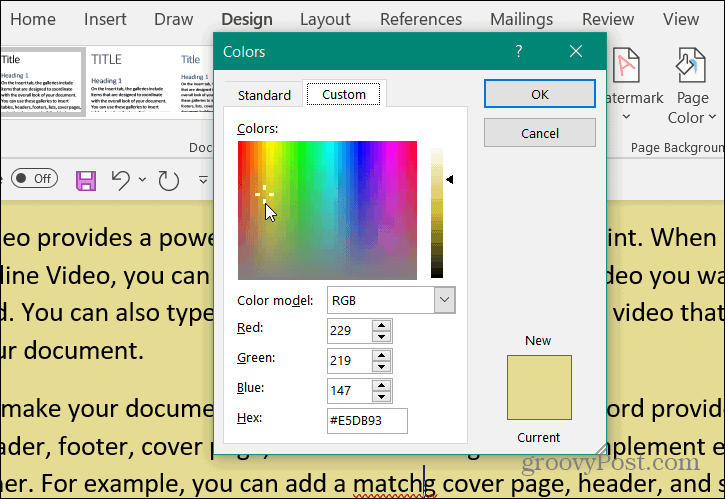
หากต้องการ คุณสามารถเพิ่มเอฟเฟกต์ต่างๆ ให้กับสีพื้นหลังได้ เช่น การไล่ระดับสี พื้นผิว ลวดลาย หรือแม้แต่รูปภาพใดๆ จากคอมพิวเตอร์ของคุณ เพียงคลิกปุ่มPage Colorและคลิกที่Fill Effectsที่ด้านล่าง
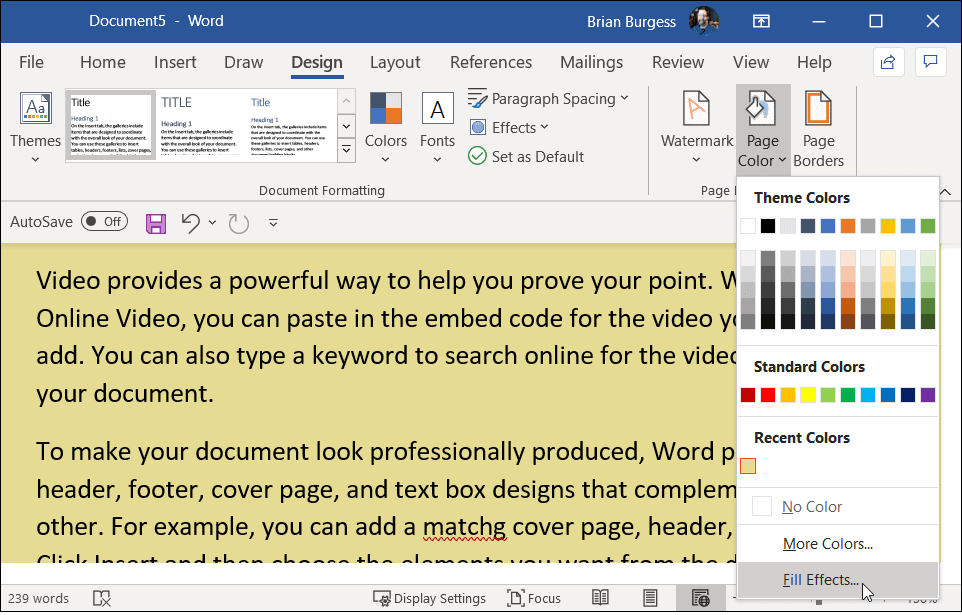
ที่จะเปิดหน้าจออื่นที่คุณมีตัวเลือกมากมายรวมถึงแท็บการไล่ระดับสี พื้นผิว รูปแบบ และรูปภาพ เลือกประเภทของเอฟเฟกต์ที่คุณต้องการเพิ่มแล้วคลิกตกลง
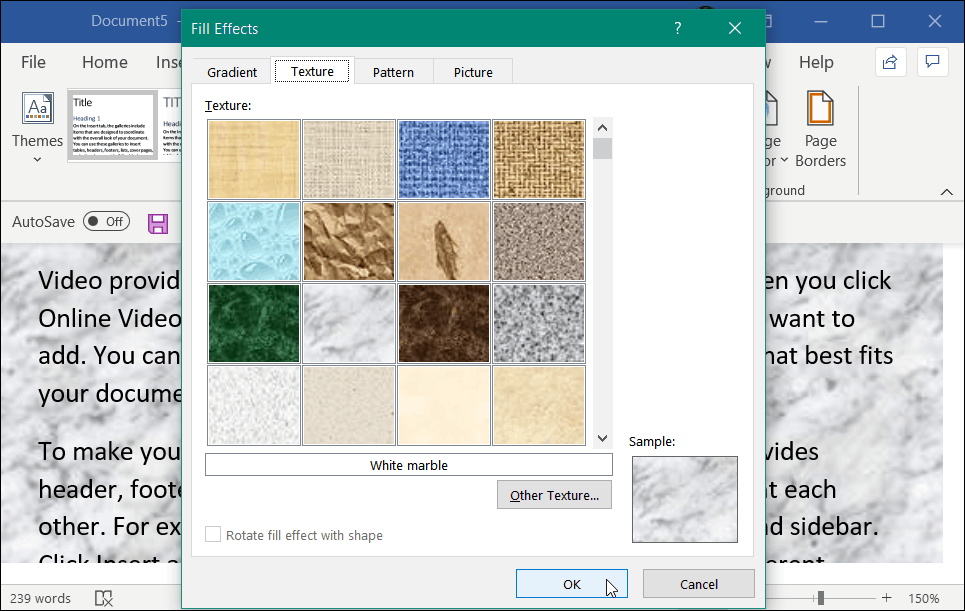
นี่คือตัวอย่างพื้นฐานของสิ่งที่คุณทำได้โดยการเพิ่มสีพื้นหลังและเอฟเฟกต์การเติม มีหลายตัวเลือกให้เลือกจากที่นี่ ทดลองและค้นหาพื้นหลังของเอกสารที่คุณต้องการ
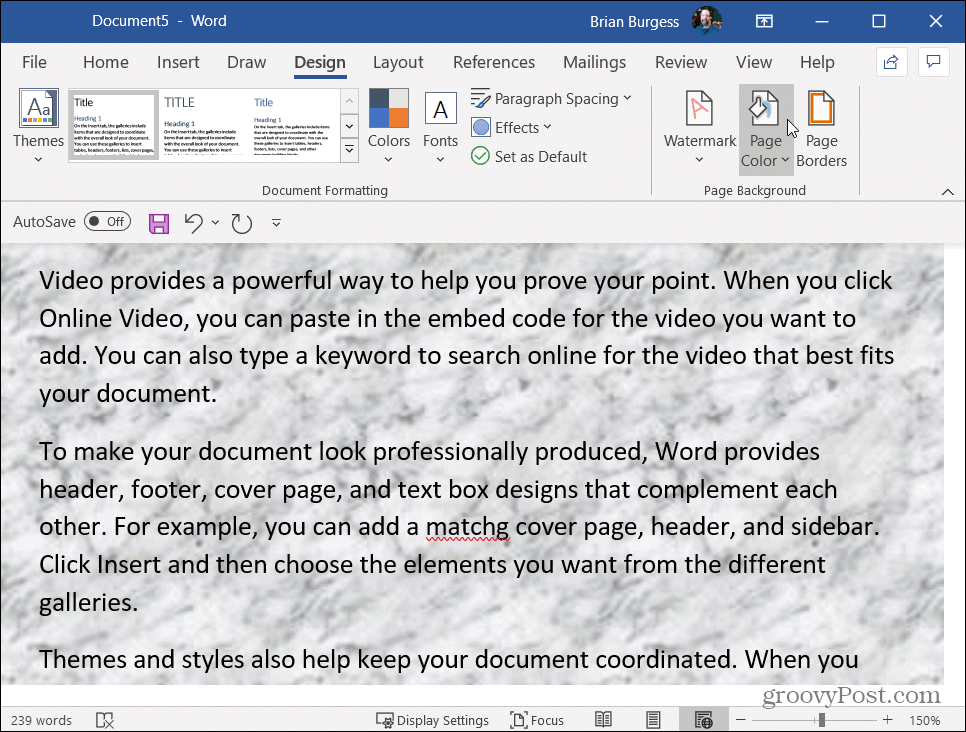
เพิ่มรูปภาพเป็นพื้นหลังใน Word
หากคุณต้องการเพิ่มรูปภาพ คุณสามารถเริ่มต้นด้วยการคลิก แท็บ รูปภาพแล้วคลิกปุ่มเลือกรูปภาพ
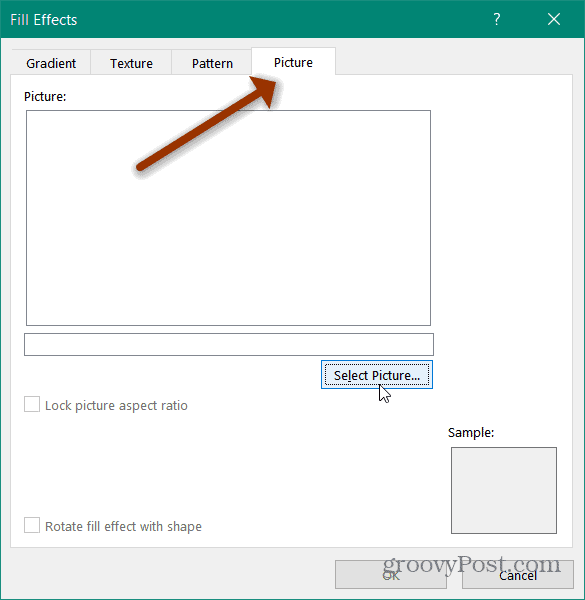
จากนั้น Word จะให้ตัวเลือกแก่คุณในการเลือกรูปภาพจากพีซีของคุณOneDriveหรือแม้แต่ ค้นหา รูปภาพของBing
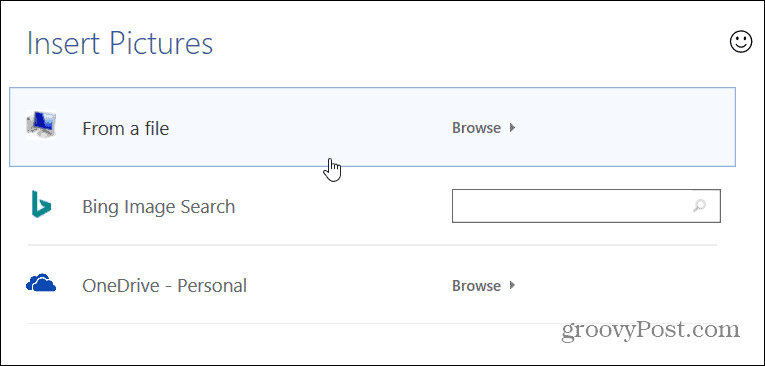
ค้นหา Bing สำหรับรูปภาพ
ถ้าคุณไม่มีรูปภาพสำหรับพื้นหลังของเอกสารของคุณ ฟีเจอร์เจ๋งๆ กำลังค้นหา Bing สำหรับหนึ่งรูป เพียงพิมพ์สิ่งที่คุณกำลังมองหาในช่อง Bing Image Searchแล้วกด Enter ที่เปิดผลการค้นหารูปภาพ และโดยค่าเริ่มต้น จะเลือกรูปภาพที่ได้รับอนุญาตภายใต้Creative Commons
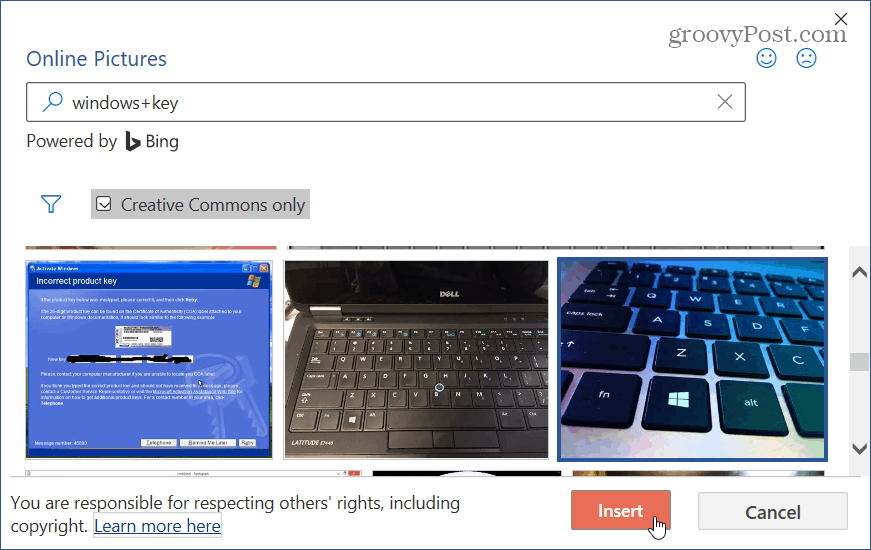
จากนั้นแทรกรูปภาพและดูว่าตรงกับรูปลักษณ์ที่คุณต้องการในเอกสารของคุณหรือไม่ นี่คือตัวอย่างการเพิ่มรูปภาพดอกไม้ที่ฉันพบผ่านการค้นหาของ Bing
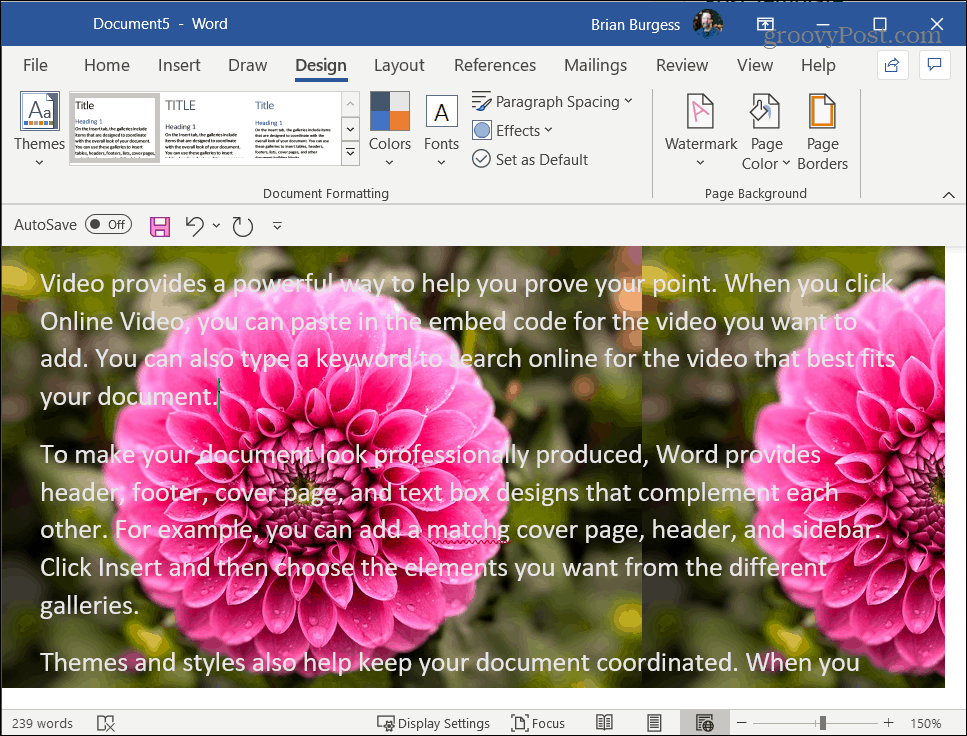
ที่เกี่ยวข้อง: ครีเอทีฟคอมมอนส์คืออะไรและฉันจะใช้งานอย่างไร
โปรดทราบว่ากระบวนการจะคล้ายกันหากคุณใช้ Office เวอร์ชันเก่าด้วย และสำหรับข้อมูลเพิ่มเติมเกี่ยวกับสิ่งที่คุณสามารถทำได้ด้วย Word โปรดดูวิธีสร้างและพิมพ์ซองจดหมายหรือวิธี แยกหรือรวม เซลล์ตารางใน W0rd
เรียนรู้วิธีแปลอีเมลขาเข้าผ่าน Microsoft Outlook อย่างง่ายดาย โดยปรับการตั้งค่าเพื่อแปลอีเมลหรือดำเนินการแปลแบบครั้งเดียว
อ่านคำแนะนำเพื่อปฏิบัติตามวิธีแก้ปัญหาทีละขั้นตอนสำหรับผู้ใช้และเจ้าของเว็บไซต์เพื่อแก้ไขข้อผิดพลาด NET::ERR_CERT_AUTHORITY_INVALID ใน Windows 10
ค้นหาข้อมูลเกี่ยวกับ CefSharp.BrowserSubprocess.exe ใน Windows พร้อมวิธีการลบและซ่อมแซมข้อผิดพลาดที่เกี่ยวข้อง มีคำแนะนำที่เป็นประโยชน์
ค้นพบวิธีแก้ไขปัญหาเมื่อคุณไม่สามารถจับภาพหน้าจอได้เนื่องจากนโยบายความปลอดภัยในแอป พร้อมเทคนิคที่มีประโยชน์มากมายในการใช้ Chrome และวิธีแชร์หน้าจออย่างง่ายๆ.
ในที่สุด คุณสามารถติดตั้ง Windows 10 บน M1 Macs โดยใช้ Parallels Desktop 16 สำหรับ Mac นี่คือขั้นตอนที่จะทำให้เป็นไปได้
ประสบปัญหาเช่น Fallout 3 จะไม่เปิดขึ้นหรือไม่ทำงานบน Windows 10? อ่านบทความนี้เพื่อเรียนรู้วิธีทำให้ Fallout 3 ทำงานบน Windows 10 ได้อย่างง่ายดาย
วิธีแก้ไขข้อผิดพลาด Application Error 0xc0000142 และ 0xc0000005 ด้วยเคล็ดลับที่มีประสิทธิภาพและการแก้ปัญหาที่สำคัญ
เรียนรู้วิธีแก้ไข Microsoft Compatibility Telemetry ประมวลผลการใช้งาน CPU สูงใน Windows 10 และวิธีการปิดการใช้งานอย่างถาวร...
หากพบข้อผิดพลาดและข้อบกพร่องของ World War Z เช่น การหยุดทำงาน ไม่โหลด ปัญหาการเชื่อมต่อ และอื่นๆ โปรดอ่านบทความและเรียนรู้วิธีแก้ไขและเริ่มเล่นเกม
เมื่อคุณต้องการให้ข้อความในเอกสารของคุณโดดเด่น คุณสามารถใช้เครื่องมือในตัวที่มีประโยชน์ได้ ต่อไปนี้คือวิธีการเน้นข้อความใน Word




![Fallout 3 จะไม่เปิด/ไม่ทำงานบน Windows 10 [แก้ไขด่วน] Fallout 3 จะไม่เปิด/ไม่ทำงานบน Windows 10 [แก้ไขด่วน]](https://luckytemplates.com/resources1/images2/image-6086-0408150423606.png)
![[แก้ไขแล้ว] จะแก้ไขข้อผิดพลาดแอปพลิเคชัน 0xc0000142 และ 0xc0000005 ได้อย่างไร [แก้ไขแล้ว] จะแก้ไขข้อผิดพลาดแอปพลิเคชัน 0xc0000142 และ 0xc0000005 ได้อย่างไร](https://luckytemplates.com/resources1/images2/image-9974-0408150708784.png)

![[แก้ไขแล้ว] ข้อผิดพลาดของ World War Z – หยุดทำงาน ไม่เปิดตัว หน้าจอดำและอื่น ๆ [แก้ไขแล้ว] ข้อผิดพลาดของ World War Z – หยุดทำงาน ไม่เปิดตัว หน้าจอดำและอื่น ๆ](https://luckytemplates.com/resources1/images2/image-8889-0408150514063.png)
